V tomto komplexním průvodci vám ukážeme, jak upravovat krajinné fotografie s Lightroom Classic CC, abyste mohli ze svých snímků získat to nejlepší. Úprava krajinných fotografií může být vzrušující výzvou, zejména pokud jde o nalezení správné expozice a barevného ladění. V tomto tutoriálu se naučíte, jak pracovat s různými nástroji úprav v Lightroom, abyste maximalizovali dramatičnost ve své krajinné fotografii. Pojďme společně projít kroky a zjistit, jak můžete své krajinné snímky proměnit v oslnivá umělecká díla.
Nejdůležitější poznatky
- Dbát na správnou expozici oblohy a krajiny, aby se zachovaly detaily v obou oblastech.
- Použití místních úprav jako jsou tóny stínů, světel a regulátoru černé barvy, k dosažení cíleného zesílení kontrastů a zdůraznění detailů.
- Experimentovat s barevnými regulátory k dokonalému doladění barev vašich snímků, aniž by se ztratily přirozené odstíny.
- Využití vinět a gradientních filtrů k zaměření se na konkrétní oblasti obrázku a minimalizaci rušivých prvků.
Krok za krokem návod
Výběr snímku a expozice
Na začátek si vyberete snímek, který chcete upravit v Lightroomu. Dbejte na to, aby expozice byla vyvážená, zvláště pokud obloha ukazuje dramatické mraky. Často může původní snímek působit příliš tmavě, což znamená, že jsou nutné úpravy pro zdůraznění detailů.

Provádění základních úprav
Otevřete snímek v Lightroomu a začněte s základními úpravami. Nejprve zvyšte expozici, abyste zjasnili tmavé oblasti obrázku, jako jsou například skály a voda. Podívejte se, jak se skály a voda vyvíjí při úpravě expozice. Buďte opatrní, protože přílišná expozice může způsobit přeexponování oblohy a ztrátu detailů.
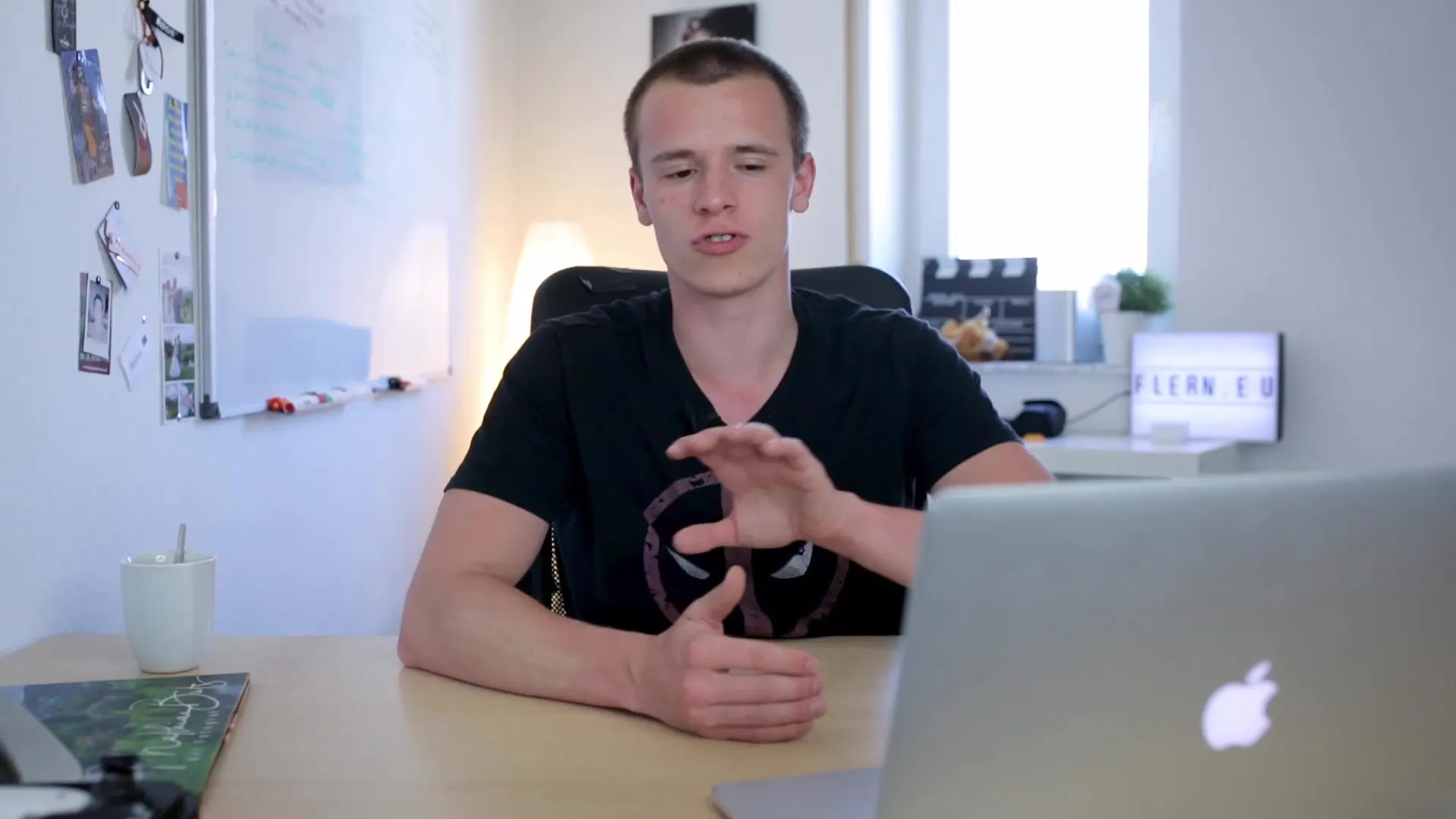
Úprava tónů a světel
Po úpravě celkové expozice se zkuste věnovat tónům. Tóny jsou tmavé oblasti snímku, které si přejete zesvětlit, aby byly detaily viditelné. Posuňte regulátor pro tóny doprava, dokud nezískáte vyvážený obrázek, kde jsou skály viditelné, ale stále si zachovávají svoji přirozenou strukturu. Poté můžete trochu snížit světla, abyste zdůraznili kontrast mezi oblohou a krajinou a zachovali detaily v obloze.
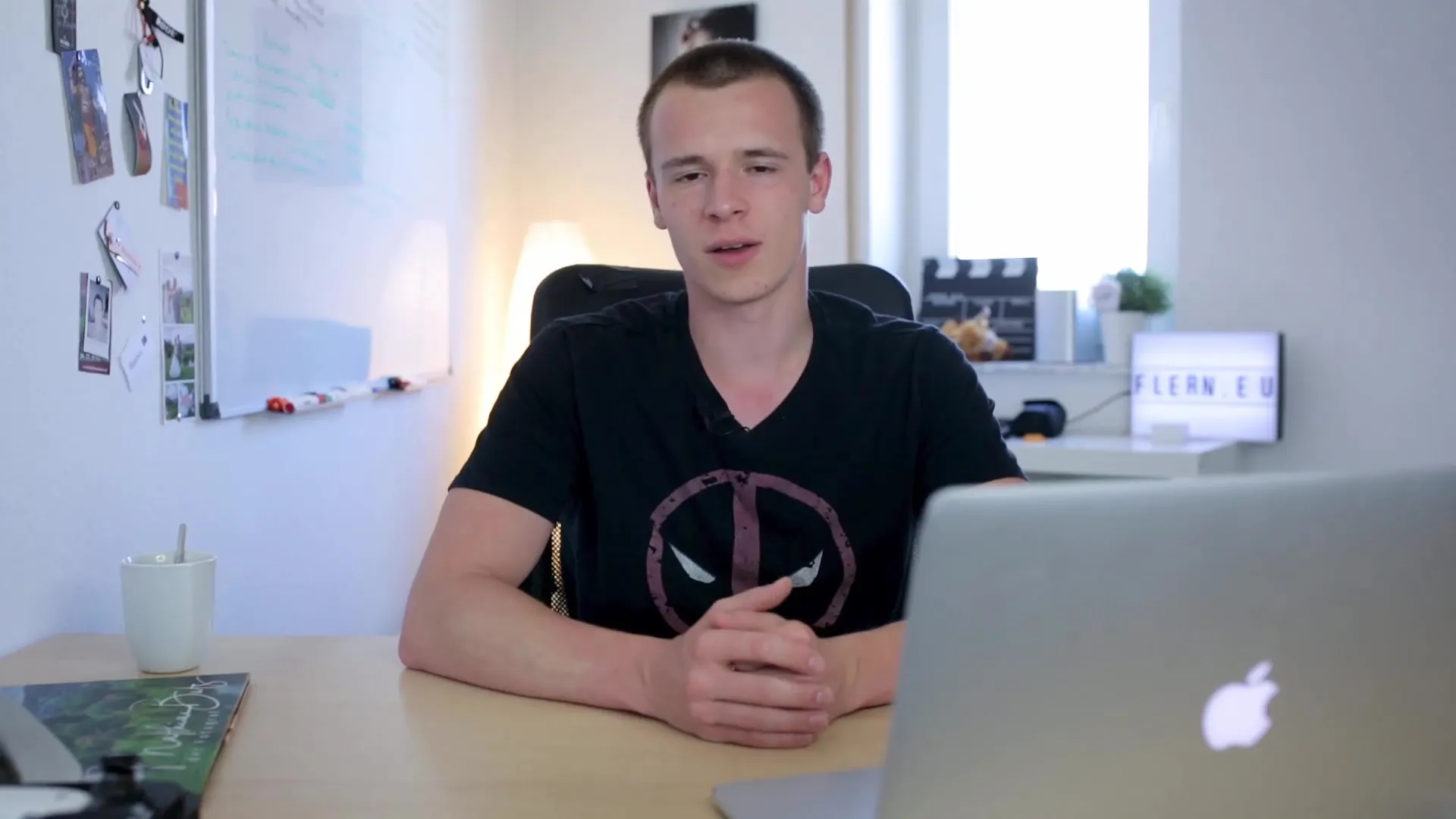
Zesílení kontrastu s černou a bílou
Aby snímek získal více hloubky a kontrastu, pracujte nyní s regulátorem ho dosáhnout. Regulátor černé barvy může pomoci vytvořit hlubší stíny, čímž obrázek získá dramatičtější dojem. Dbejte na to, abyste při úpravě hodnot černé barvy nepřeháněli, protože by to mohlo obrázek zploštit. Následně zkontrolujte, jak regulátor bílé barvy ovlivňuje obrázek jako celek a experimentujte s ním pro zvýšení jasu nejsvětlejších oblastí.
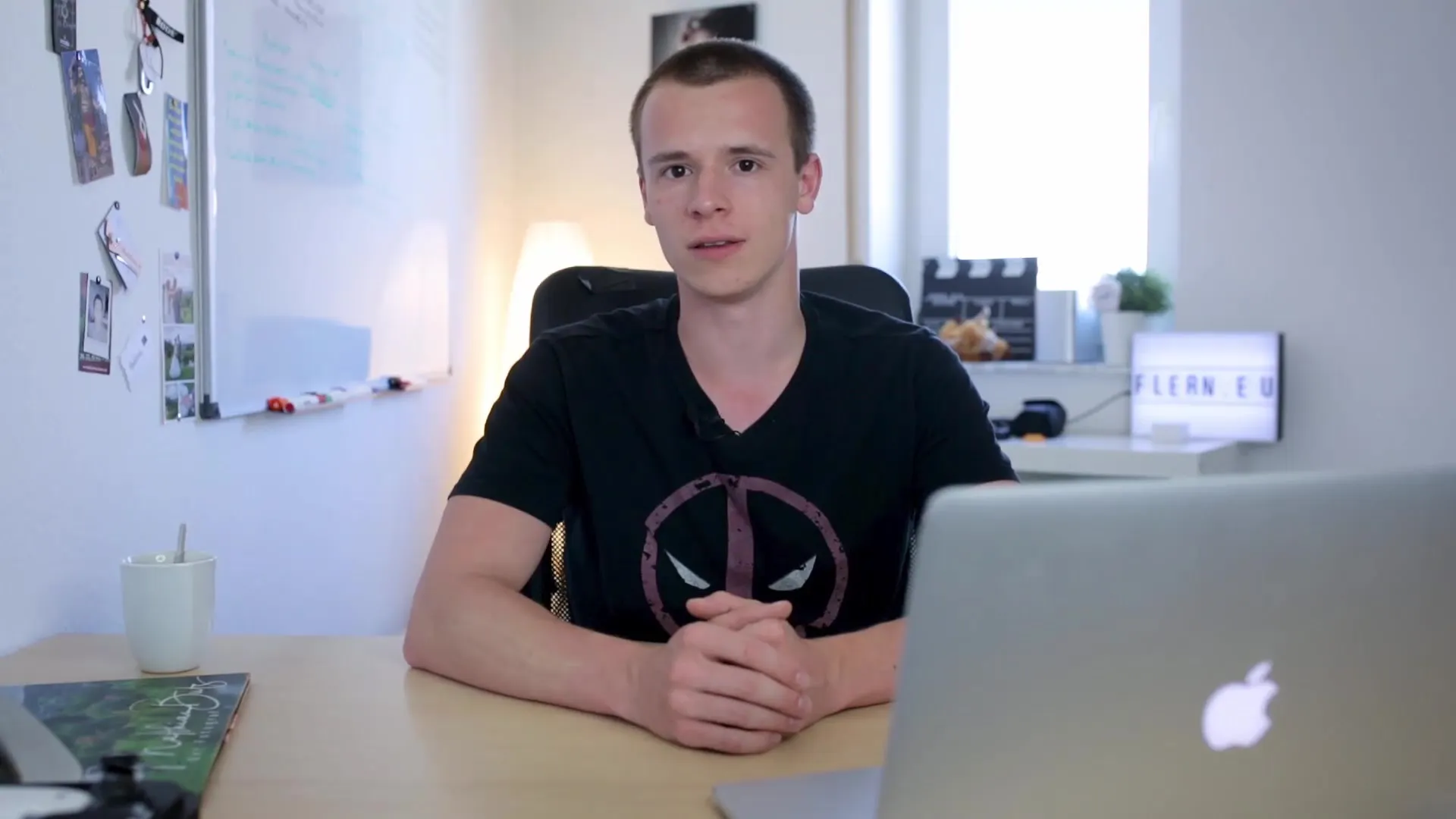
Optimalizace sytosti a dynamiky
Po vybudování pevného kontrastu se věnujte barevné sytosti. Pomocí regulátoru dynamiky pracujte jemně s barvami. To znamená, že upravujete méně syté barvy, aniž byste přeexponovali již syté barvy. To dá vašemu obrázku živější barvy, aniž by působil nepřirozeně.
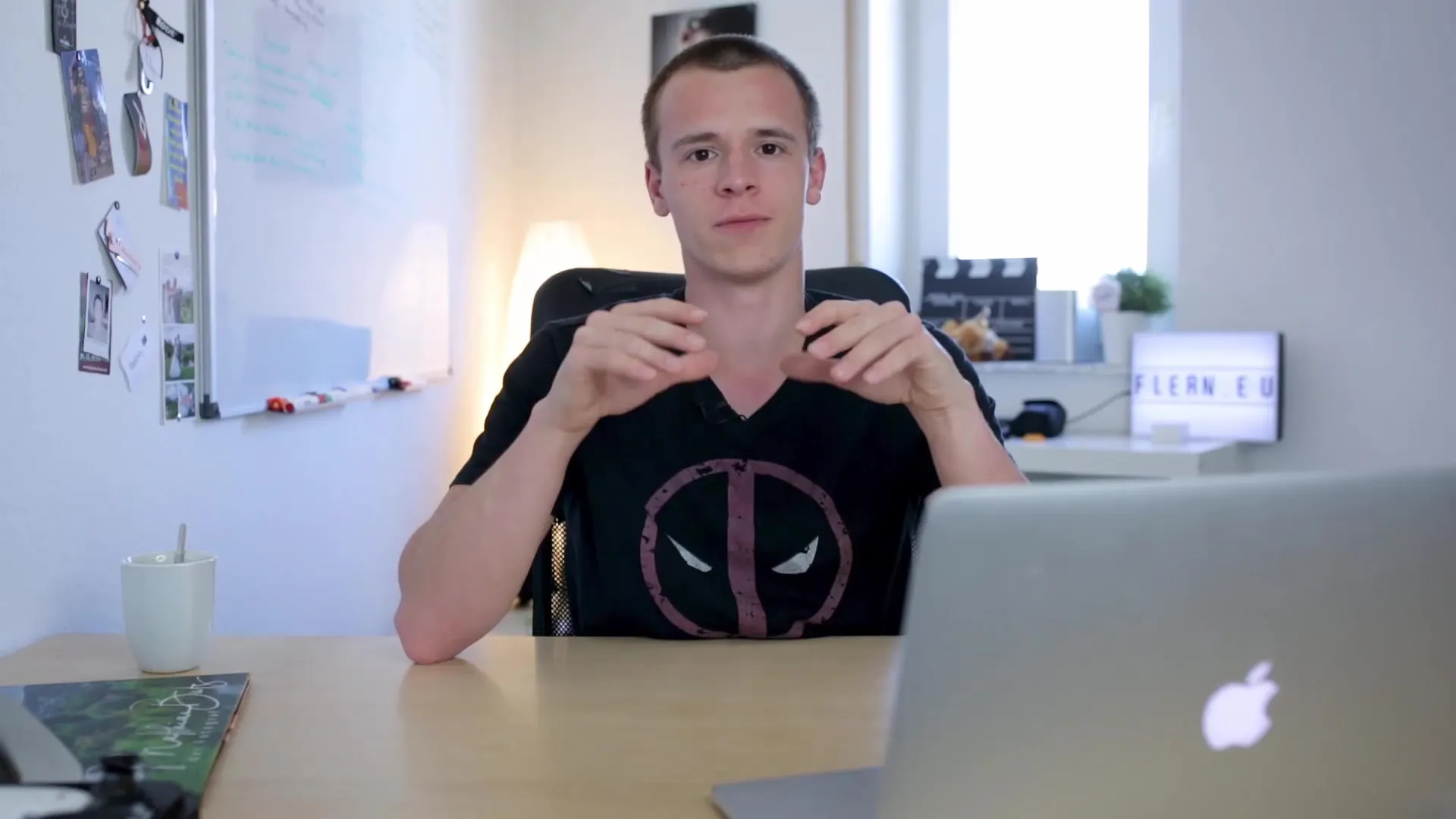
Přeměna barev pomocí vyvážení bílé
Pokud po úpravách působí snímek příliš modře, můžete použít vyvážení bílé k zdůraznění žlutých a oranžových odstínů západu slunce. Lehký posunutý regulátor doprava posune tóny barev, což snímku dodá teplejší vzhled. Využijte náhled, abyste viděli, jak úprava ovlivňuje celkový dojem obrazu.
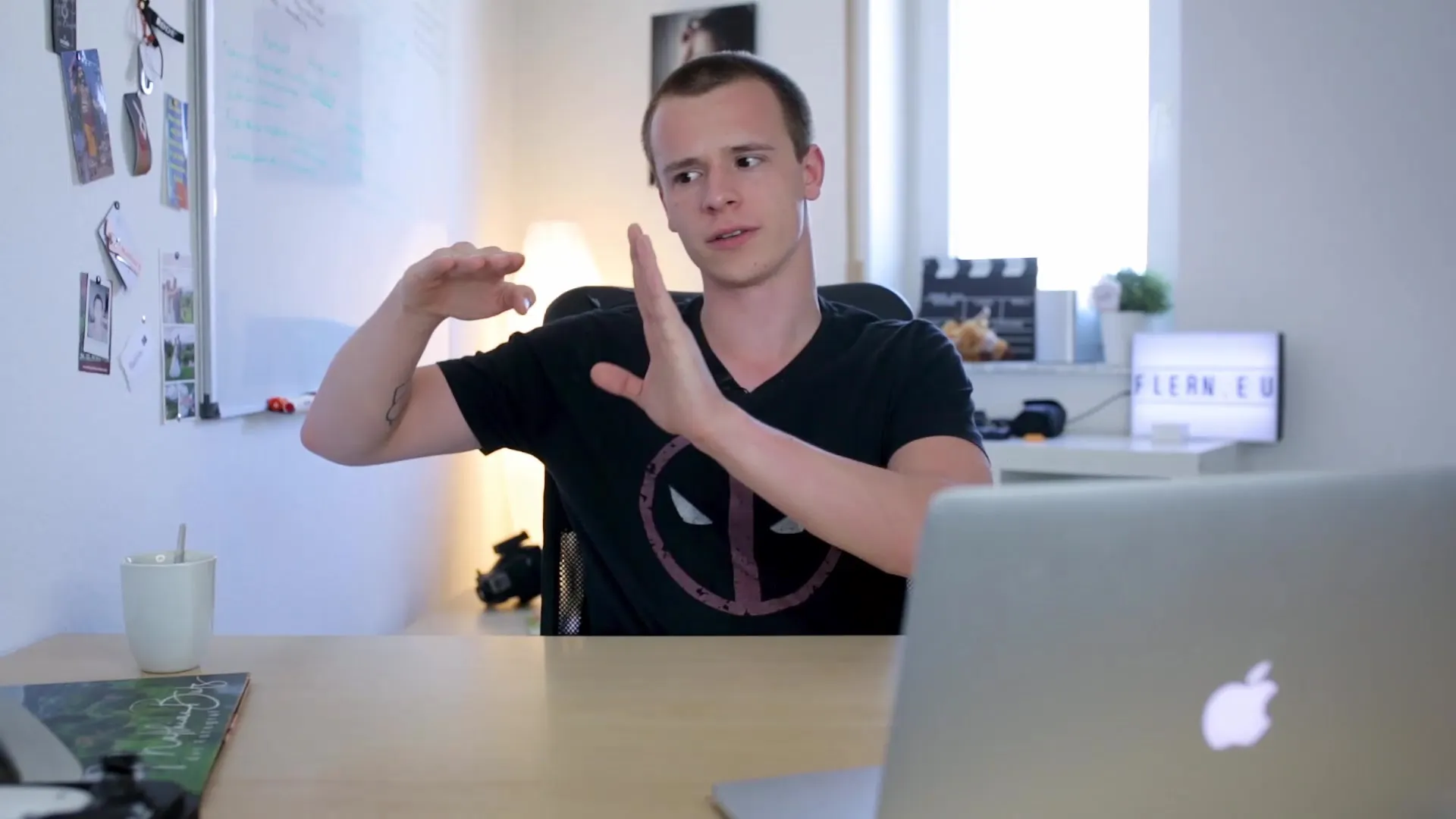
Jemné úpravy s místními úpravami
Nyní přichází vzrušující část – místní úpravy. Využijte gradientní filtr na zmírnění horních oblastí snímku, jako je obloha, a zaměření na středové motivy, jako je maják. Přetáhněte filtr přes horní část snímku a upravte nastavení jako jsou expozice a kontrast, abyste správně zarovnali oblohu.
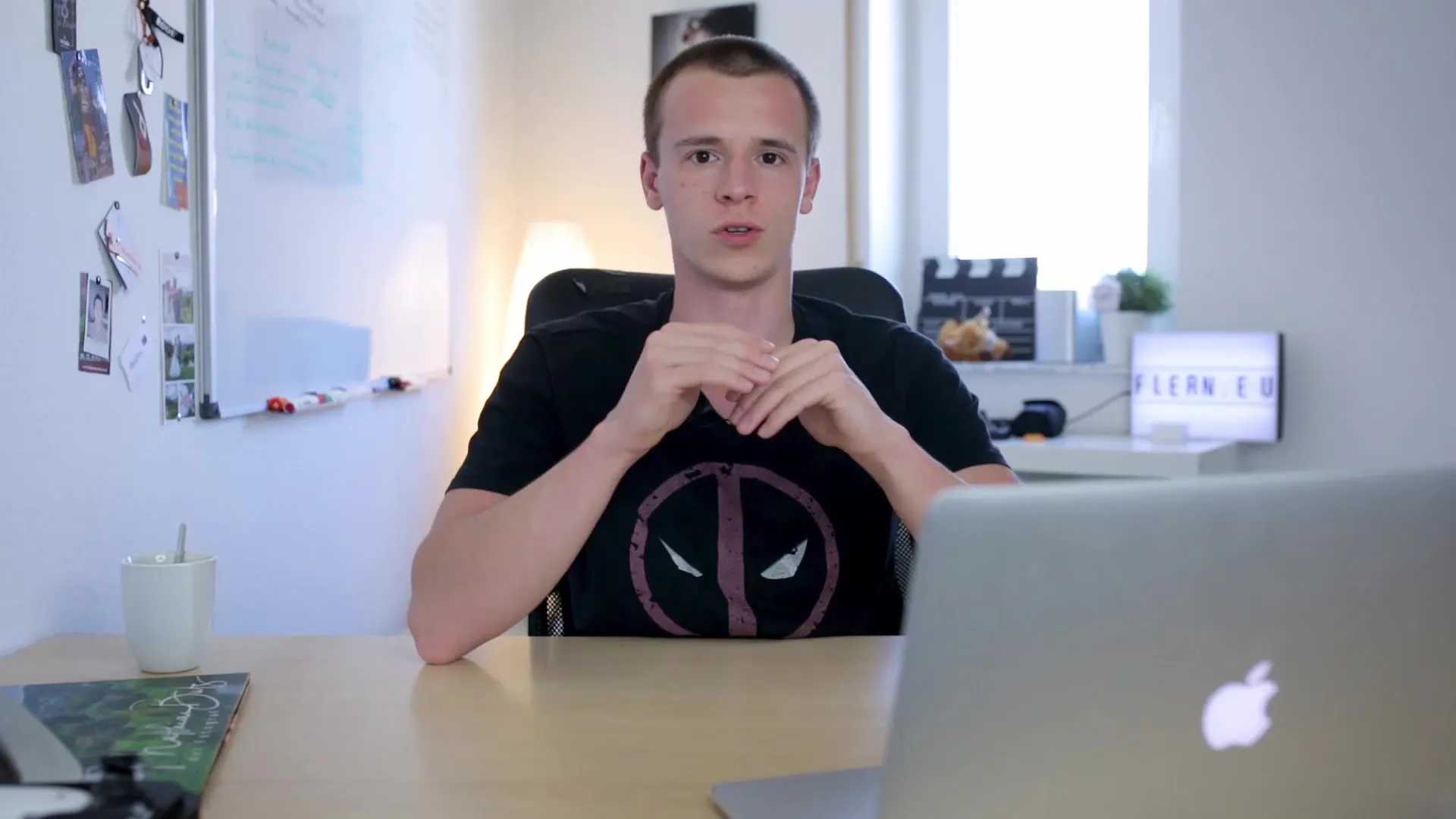
Použití viněty
Pro zaměření pozornosti na maják a krajinu můžete použít vignetu. Dbejte na to, aby byla subtilní, a upravte vignetu trochu. To pomůže zaměřit pohled diváka do středu obrázku, aniž by to působilo uměle.
Vykonání posledních úprav
Nakonec můžete zvýšit ostrost obrázku, abyste zdůraznili detaily. Dbejte na to, aby se tak stalo opatrně, abyste se vyvarovali nadměrnému zpracování, které by mohlo působit rušivě. Vyzkoušejte několik úrovní, dokud nenajdete dokonalý poloměr ostrosti.

Shrnutí
V tomto návodu krok za krokem jste se naučili, jak upravovat krajinné fotografie v Lightroomu Classic CC. Diskutovali jsme o důležitosti správné expozice, úpravě stínů a světel, posílení kontrastů a barev. Tyto techniky vám pomohou plně využít potenciál vaší krajinné fotografie a udělat vaše obrázky živé a atraktivní.
Časté dotazy
Jak lze upravit expozici fotografie v Lightroomu?Můžete upravit expozici přesunutím posuvníku pro expozici do pravého panelu v Lightroomu.
Které jsou nejdůležitější posuvníky v Lightroomu pro úpravu krajiny?Nejdůležitějšími posuvníky jsou expozice, stíny, světla, hluboké černé a bílé.
Jak mohu udělat barvy na fotografii svěžejšími?Místo posuvníku saturace použijte dynamický regulátor pro jemně laděné barvy.
Jak bych měl zacházet s přeexponovanými oblohami?Nejlepší metodou je nastavit expozici na oblohu a později rozsvítit krajinu.
Co mám dělat, pokud je má fotografie příliš modrá?Použijte posuvník bílé rovnováhy k úpravě odstínu a zdůraznění tepla západu slunce.


